win10任务栏显示星期的方法 win10怎么在任务栏显示星期几
更新时间:2023-04-13 14:16:51作者:zheng
在win10电脑的右下角任务栏中可以查看当前的年月日和时间,很多想要查看时间的用户感觉非常的方便,但是有些用户还想要将星期几也列在时间上,但是在win10上不知道该如何设置,那么该如何在任务栏显示星期呢?今天小编就教大家win10任务栏显示星期的方法,如果你刚好遇到这个问题,跟着小编一起来操作吧。
推荐下载:纯净版win10系统
方法如下:
1、在Win10任务栏左下角搜索框,搜索“控制面板”。
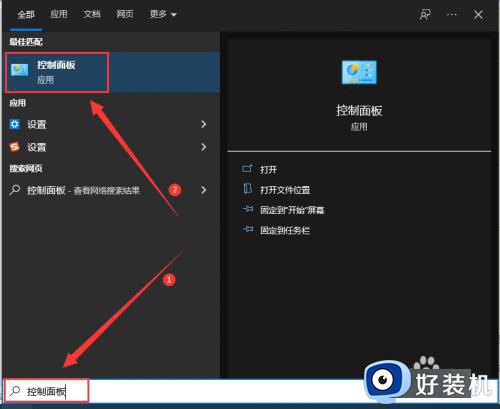
2、选择打开控制面板,查看方式切换到“类别”
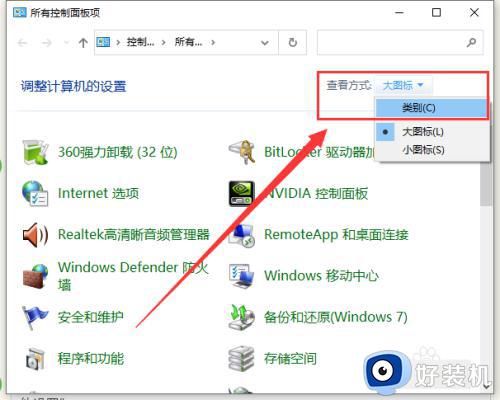
3、点击“时间和区域”。
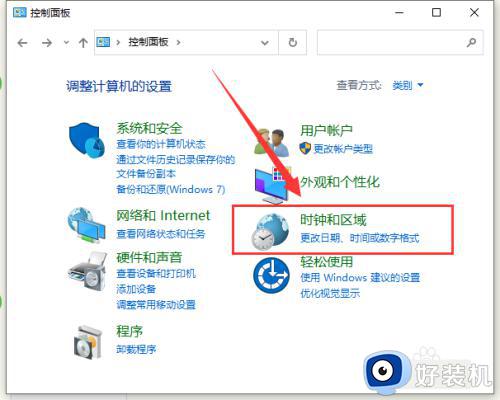
4、点击“更改日期、时间和数字格式”。
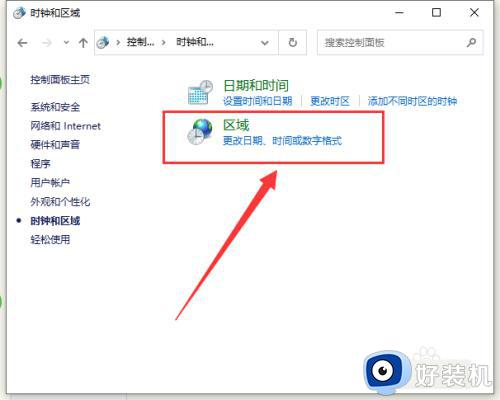
5、再点“其他设置”。
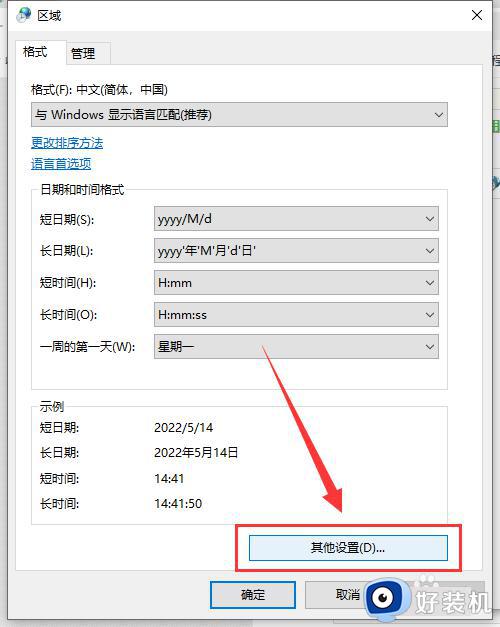
6、切换到日期选项卡,在短日期内容后面,添加一个“空格和dddd”,点“确定”即可。
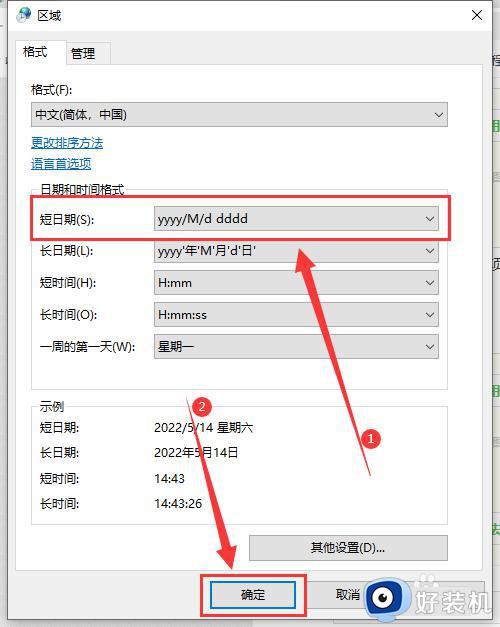
7、任务栏时间就显示星期了。
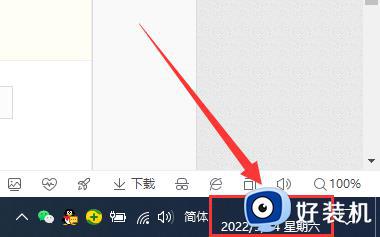
以上就是win10任务栏显示星期的方法的全部内容,还有不懂得用户就可以根据小编的方法来操作吧,希望能够帮助到大家。
win10任务栏显示星期的方法 win10怎么在任务栏显示星期几相关教程
- win10任务栏如何显示星期几 win10任务栏时间显示星期日期设置方法
- win10日期不显示星期几怎么办 window10怎么显示日期星期几
- win10时间怎么显示星期几 win10时间显示星期几的设置方法
- win10时间怎么显示星期几 win10设置时间显示星期几的方法
- win10 任务栏显示日期怎么操作 win10任务栏时间显示日期的方法
- win10怎么设置时间显示星期 win10怎么设置显示星期几
- win10电脑右下角时间怎么显示星期 win10右下角时间显示星期几设置方法
- win10任务栏字体大小怎么调 win10任务栏字体大小的调整方法
- win10怎么让电脑右下角显示星期几 win10右下角时间显示星期设置方法
- win10 桌面任务栏时间没了怎么回事 win10任务栏不显示时间如何处理
- win10拼音打字没有预选框怎么办 win10微软拼音打字没有选字框修复方法
- win10你的电脑不能投影到其他屏幕怎么回事 win10电脑提示你的电脑不能投影到其他屏幕如何处理
- win10任务栏没反应怎么办 win10任务栏无响应如何修复
- win10频繁断网重启才能连上怎么回事?win10老是断网需重启如何解决
- win10批量卸载字体的步骤 win10如何批量卸载字体
- win10配置在哪里看 win10配置怎么看
win10教程推荐
- 1 win10亮度调节失效怎么办 win10亮度调节没有反应处理方法
- 2 win10屏幕分辨率被锁定了怎么解除 win10电脑屏幕分辨率被锁定解决方法
- 3 win10怎么看电脑配置和型号 电脑windows10在哪里看配置
- 4 win10内存16g可用8g怎么办 win10内存16g显示只有8g可用完美解决方法
- 5 win10的ipv4怎么设置地址 win10如何设置ipv4地址
- 6 苹果电脑双系统win10启动不了怎么办 苹果双系统进不去win10系统处理方法
- 7 win10更换系统盘如何设置 win10电脑怎么更换系统盘
- 8 win10输入法没了语言栏也消失了怎么回事 win10输入法语言栏不见了如何解决
- 9 win10资源管理器卡死无响应怎么办 win10资源管理器未响应死机处理方法
- 10 win10没有自带游戏怎么办 win10系统自带游戏隐藏了的解决办法
